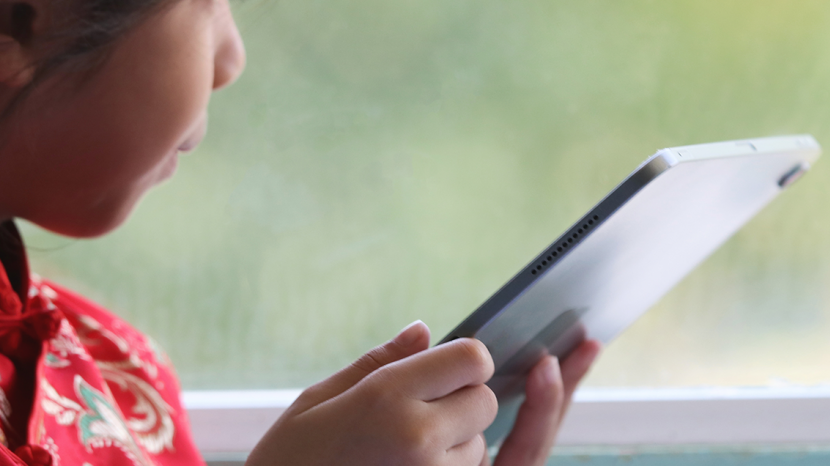
Ha azon tűnődik, hogyan blokkolhat le egy webhelyet a Safariban, soha ne féljen. Ebben az oktatóanyagban elmagyarázzuk, hogyan blokkolhat webhelyeket iPhone készüléken, és hogyan blokkolhat webhelyeket iPadOS rendszert futtató iPaden. A legtöbb okostelefon-felhasználó megtartja magának eszközét, és nincs igazán szüksége arra, hogy megosszák telefonjaikat, kivéve, hogy megosszák a képeket, vagy kölcsönadják egy barátnak, hogy hívást kezdeményezzenek. Vannak azonban esetek, amikor szükség van a webhely elérésének korlátozására. Tegyük fel, hogy gyermekei vagy unokái véget értek, és meg akarják nézni az alkalmazásait. Győződjön meg arról, hogy letiltja a szókimondó tartalmat. Vagy esetleg valamilyen rosszindulatú program vagy zsarolóprogram kering. Ha tudja, hogyan blokkolhat le egy webhelyet vagy webhelyeket iPhone-ján vagy iPadjén, akkor a dolgok biztonságban maradnak és blokkolhatók A tartalom automatikusan érvényes lesz az összes telepített böngészőre, beleértve a Safarit, a Chrome-ot, a Firefoxot vagy az Operát Érintés.
Webhelyek blokkolása iPhone-on
Az Apple két lehetőséget kínál a webhelyek blokkolására: az egyik az összes webhely letiltása és a választások engedélyezési listája, vagy bizonyos webhelyek letiltása. Az Apple mindkét lehetőséget egyszerűvé tette a Képernyőidő beállításai menü segítségével. A Képernyőidő beállításaiban számos funkciót és választási lehetőséget fog találni. A tartalomkorlátozások beállításának befejezése után bármikor módosíthatja ezeket. Kész?
A tartalom blokkolásának engedélyezése:
- Nyissa meg a Beállítások alkalmazás
- Koppintson a Képernyőidő
- Koppintson a Kapcsolja be a Képernyőidőt
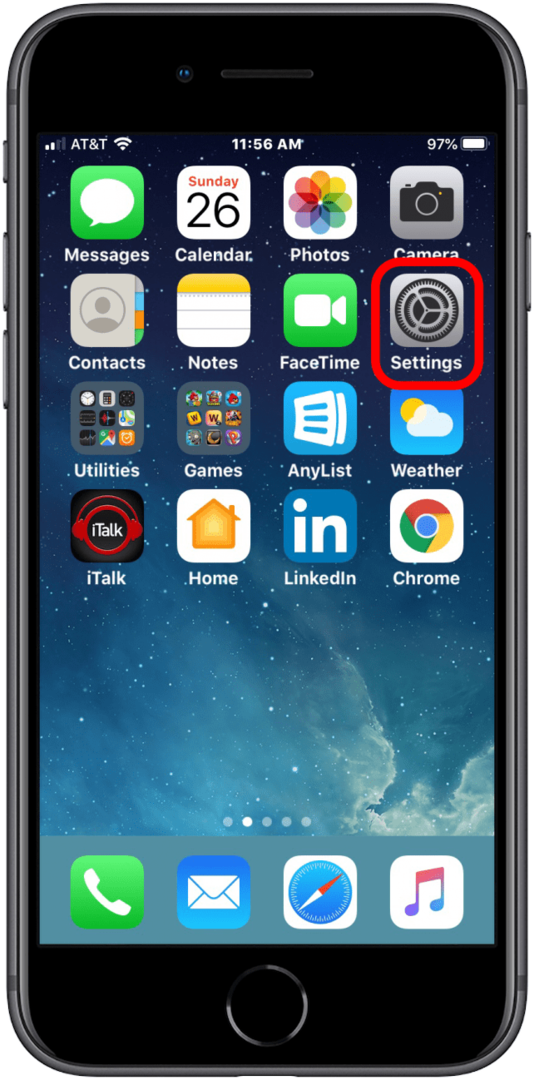
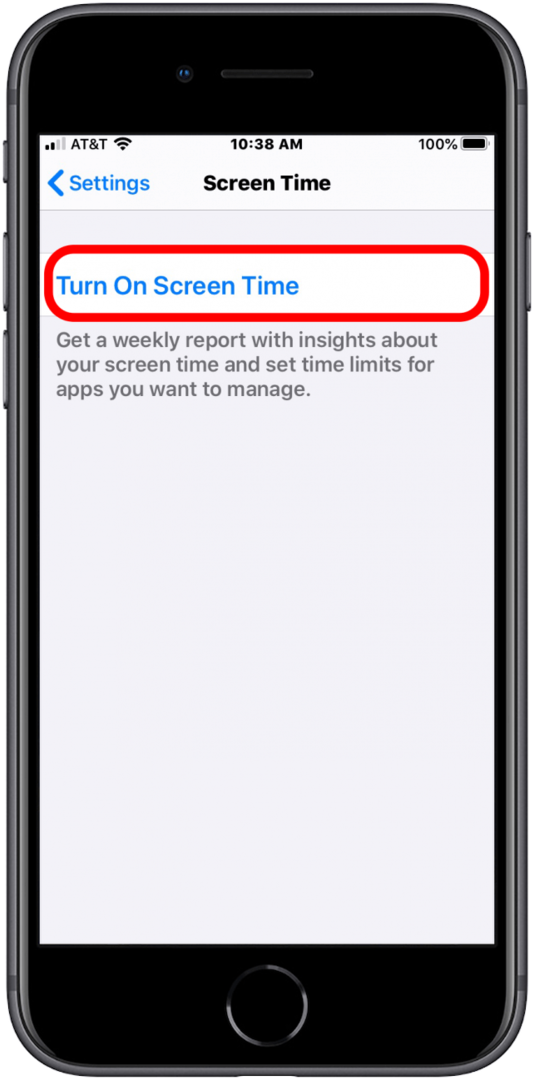
- Koppintson a Folytatni
- Koppintson a Ez az én telefonom, vagy Ez a Gyermekem telefonja
- Koppintson a Tartalmi és adatvédelmi korlátozások
- Vegye figyelembe, hogy ezen a képernyőn lehetőség van a Képernyőidő-jelszó bekapcsolására. Ha itt nem ezt a lehetőséget választja, bárki kikapcsolhatja a korlátozásokat. Korlátozott tartalom elérésekor a telefon lehetőséget kínál a felhasználónak a korlátozások kikapcsolására. A jelszó megakadályozza, hogy ezt az opciót használják.
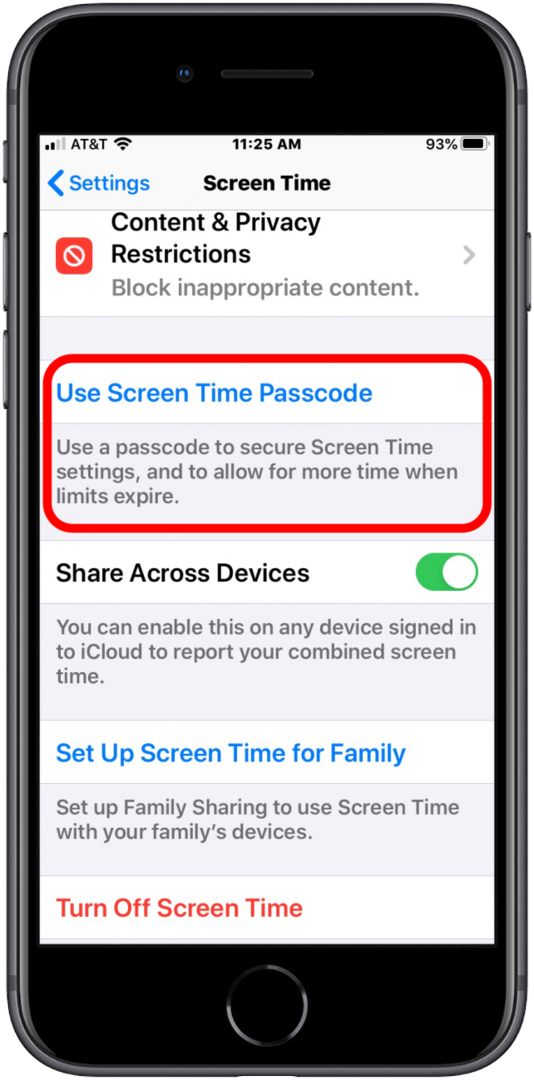
- Bekapcsol Tartalmi és adatvédelmi korlátozások a jobb oldali gomb megérintésével.
- Érintse meg Tartalmi korlátozások.
- Érintse meg Internetes tartalom.
- Ebből a menüből három lehetőség közül választhat: korlátlan hozzáférés engedélyezése (természetesen nem lenne itt, ha ez a cél), korlátozza a felnőtteknek szóló webhelyeket vagy csak az engedélyezett webhelyeket.
Webhelyek blokkolása iPhone-on – Korlátozza a felnőtteknek szóló webhelyeket
- Nyissa meg a Beállítások alkalmazás
- Koppintson a Képernyőidő
- Ha még nincs bekapcsolva, érintse meg a gombot Kapcsolja be a Képernyőidőt. Ellenkező esetben ugorjon a 6. lépésre
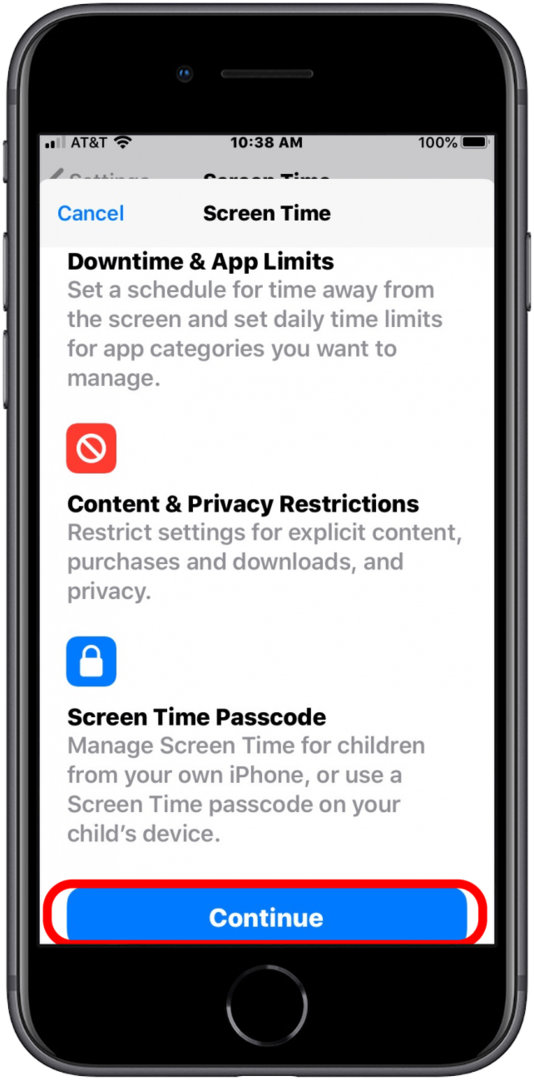
- Koppintson a Tartalmi és adatvédelmi korlátozások.
- Bekapcsol Tartalmi és adatvédelmi korlátozások a jobb oldali gomb megérintésével.

- Érintse meg Tartalmi korlátozások
- Érintse meg Internetes tartalom
- Érintse meg Korlátozza a felnőtteknek szóló webhelyeket
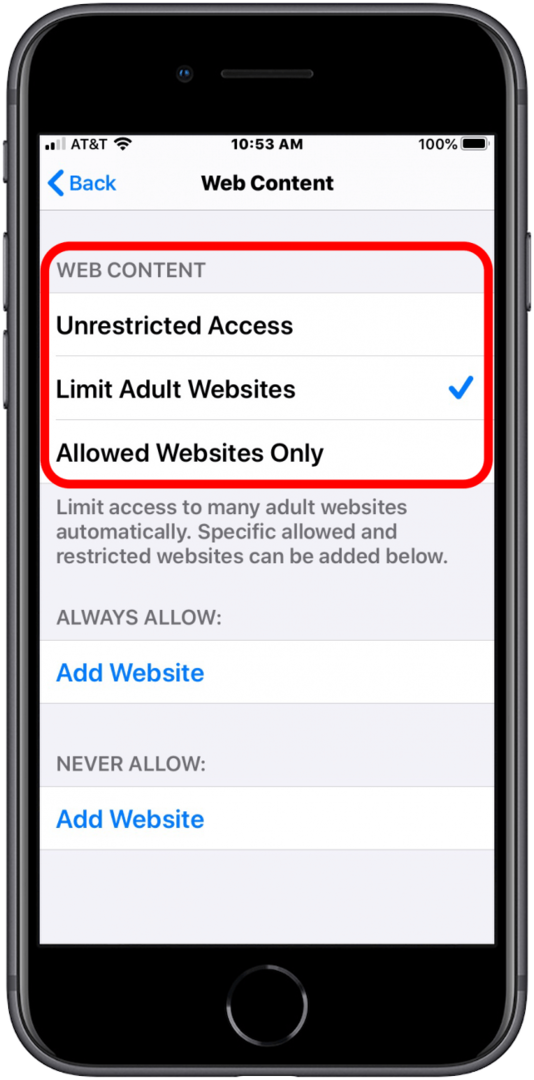
- Ha ezt a lehetőséget választja, akkor sok felnőtt webhelyet automatikusan letilt, de továbbra is lehetősége nyílik olyan webhelyek hozzáadására, amelyek mindig engedélyezettek vagy soha nem engedélyezettek.
Webhelyek blokkolása iPhone-on – engedélyezési lista
Az Apple már kényelmesen kiválasztott néhány életkorának megfelelő webhelyet, így nem kell manuálisan átmennie és hozzáadnia olyan webhelyeket, mint a Discovery Kids vagy a Disney. Az előre jóváhagyott lehetőségek bármelyikét eltávolíthatja, ha balra csúsztatja a törléshez.
- Nyissa meg a Beállítások alkalmazás.
- Koppintson a Képernyőidő.
- Ha még nincs bekapcsolva, kapcsolja be a Képernyőidő funkciót.
- Koppintson a Tartalmi és adatvédelmi korlátozások.
- Bekapcsol Tartalmi és adatvédelmi korlátozások a jobb oldali gomb megérintésével.

- Érintse meg Tartalmi korlátozások
- Érintse meg Internetes tartalom
- Érintse meg Csak engedélyezett webhelyek
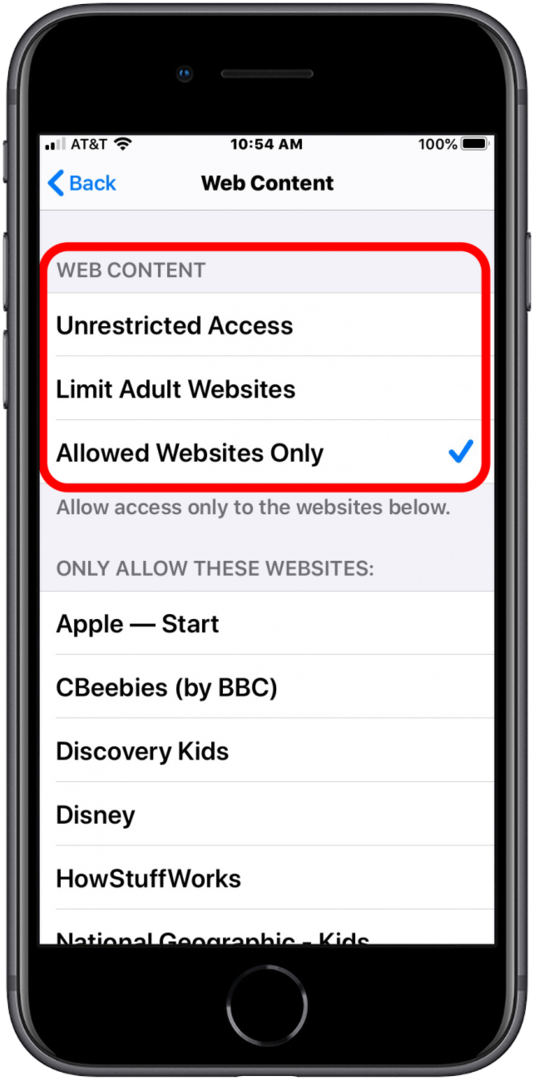
- Alább láthatja az alapértelmezett engedélyezett webhelyeket.
- Az oldal alján lehetőség van egy tetszőleges webhely hozzáadására. Ha megérinti, egy másik képernyőre jut, amely lehetővé teszi a webhely címének megadását és az URL-cím megadását.
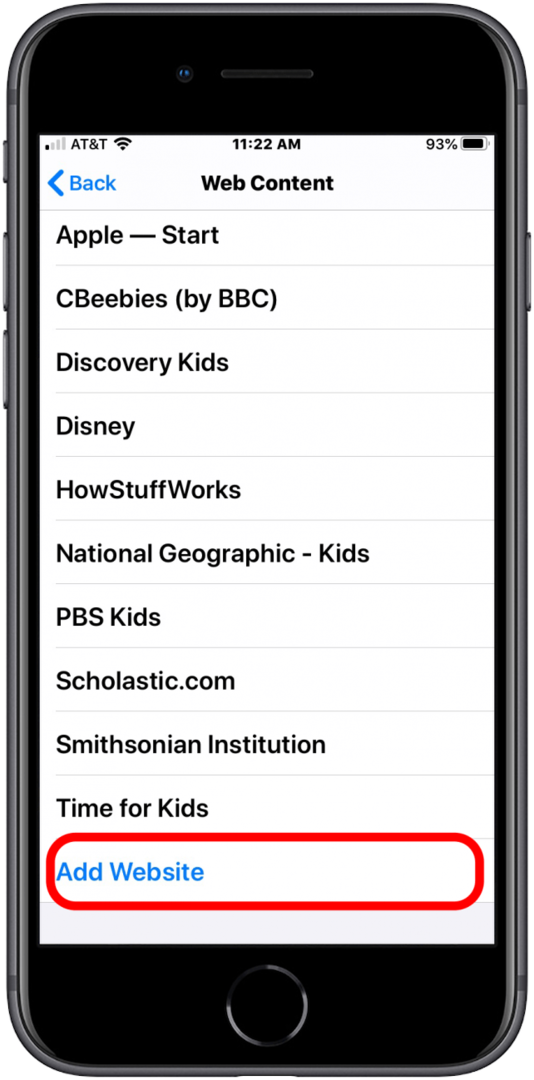
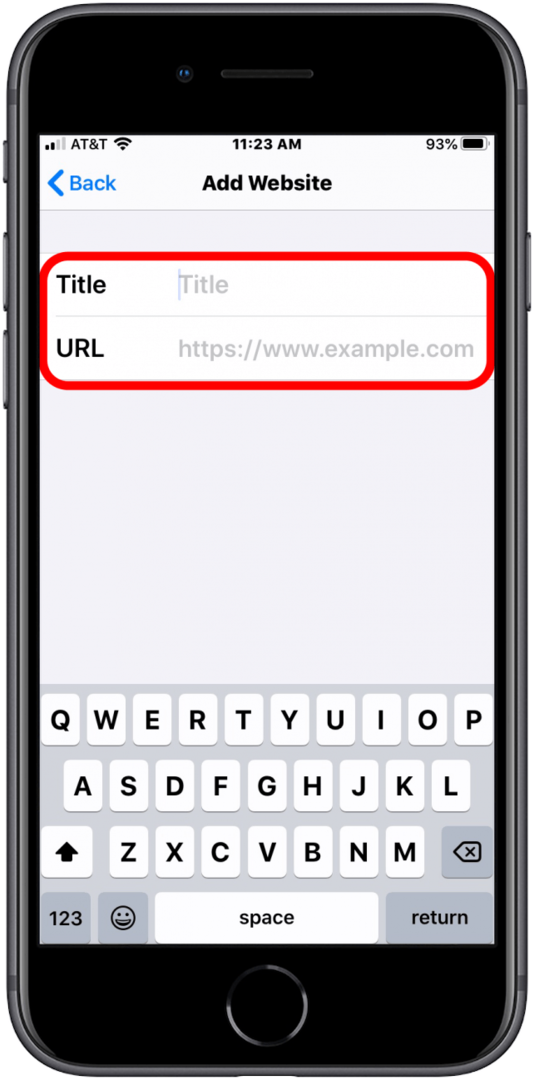
Ha kíváncsi arra, hogyan blokkolhat webhelyeket iPadjén, a lépések ugyanazok. Most már nyugodt lehet, ha tudja, hogy fiatal családtagja védett a nem megfelelő internetes tartalmaktól.
Erin az iPhone Life webszerkesztője, és évek óta író, szerkesztő és kutató. Kommunikációból szerzett diplomát pszichológiára és kommunikációra helyezve a hangsúlyt, és szakmai éveinek nagy részét coachként töltötte különböző üzleti és speciális területeken. Erin körülbelül kilenc éve hivatalosan is csatlakozott az iPhone- és Apple-felhasználók sorához, és azóta élvezi az Apple technológia és számos kütyüjének egyedi és testreszabott hangulatát. Amikor nem dolgozik, Erin és fia szívesen kalandoznak a szabadban, kempingeznek, és eklektikus háziállatgyűjteményükkel töltik az időt.
Az iPhone Life Insider programjával az előfizetők exkluzív hozzáférést kapnak vadonatúj iPadOS 15 útmutatónkhoz. A profik által tervezett útmutató segít elsajátítani az iPaden elérhető számos új funkciót beleértve a többfeladatos munkavégzés új módjait, testreszabott kezdőképernyő létrehozását, az új FaceTime-funkciók használatát stb sokkal több. iPadOS-útmutatónk oktatóvideókat és nyomtatható, lépésről lépésre haladó utasításokat kínál, amelyek mindent megtanítanak, amit tudnia kell. Iratkozzon fel Insider programunkra, és használja ki a korlátozott ideig 30 százalékos kedvezmény, plusz plusz 10 százalék, ha vezető, veterán vagy szervizes vagy!